iOS 实现Tabbarcontroller中间自定义样式 最简单的方法
先上图:
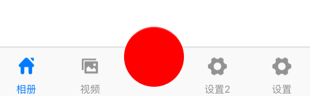
如果我们要实现中间按钮自定义样式,方法应该蛮多,这里介绍一种最简单的。
1、创建类继承:UITabBarController,如下代码都是写在该类的 .m文件里
2、定义最中间的自定义样式,写在viewDidLoad里
UIButton *btn = [[UIButton alloc] init];
btn.layer.cornerRadius = 30;
btn.layer.masksToBounds = YES;
btn.backgroundColor = [UIColor redColor];
btn.frame = CGRectMake(0, 0, 60, 60);
CGPoint center = self.tabBar.center;
center.y=center.y-15;
btn.center = center;
[self.view addSubview:btn];
[btn addTarget:self action:@selector(hhhCLick) forControlEvents:UIControlEventTouchUpInside];
这里解释一下:
我们获取当前tabbar的center点,然后自定义一个按钮,给予自己想要的样式,然后add上去。
这里要注意一点,这里用的自定义按钮,没有用系统tabbarItem,所以最后setViewController的时候要留出位置。
完整代码如下:
- (void)viewDidLoad {
[super viewDidLoad];
// Do any additional setup after loading the view.
HomeViewController *home = [[HomeViewController alloc] init];
UINavigationController *homeNav = [[UINavigationController alloc] initWithRootViewController:home];
home.title = @"相册";
home.navigationItem.title = @"相册";
home.tabBarItem.image = [[UIImage imageNamed:@"home"] imageWithRenderingMode:UIImageRenderingModeAutomatic];
home.tabBarItem.selectedImage = [[UIImage imageNamed:@"home_selected"] imageWithRenderingMode:UIImageRenderingModeAutomatic];
VideoViewController *pic = [[VideoViewController alloc] init];
UINavigationController *picNav = [[UINavigationController alloc] initWithRootViewController:pic];
pic.title = @"视频";
pic.navigationItem.title = @"视频";
pic.tabBarItem.image = [[UIImage imageNamed:@"picture"] imageWithRenderingMode:UIImageRenderingModeAutomatic];
pic.tabBarItem.selectedImage = [[UIImage imageNamed:@"picture_selected"] imageWithRenderingMode:UIImageRenderingModeAutomatic];
SeetingViewController *setting = [[SeetingViewController alloc] init];
UINavigationController *setNav = [[UINavigationController alloc] initWithRootViewController:setting];
setting.tabBarItem.title = @"设置";
setting.navigationItem.title = @"设置";
setting.tabBarItem.image = [[UIImage imageNamed:@"setting"] imageWithRenderingMode:UIImageRenderingModeAutomatic];
setting.tabBarItem.selectedImage = [[UIImage imageNamed:@"setting_selected"] imageWithRenderingMode:UIImageRenderingModeAutomatic];
SeetingViewController *setting222 = [[SeetingViewController alloc] init];
UINavigationController *setNav222 = [[UINavigationController alloc] initWithRootViewController:setting222];
setting222.tabBarItem.title = @"设置2";
setting222.navigationItem.title = @"设置2";
setting222.tabBarItem.image = [[UIImage imageNamed:@"setting"] imageWithRenderingMode:UIImageRenderingModeAutomatic];
setting222.tabBarItem.selectedImage = [[UIImage imageNamed:@"setting_selected"] imageWithRenderingMode:UIImageRenderingModeAutomatic];
NSMutableArray *arry = [[NSMutableArray alloc] init];
[arry addObject:homeNav];
[arry addObject:picNav];
[arry addObject:[UIViewController new]];
[arry addObject:setNav222];
[arry addObject:setNav];
[self setViewControllers:arry animated:YES];
//-----------这里是自定义样式按钮-----------
UIButton *btn = [[UIButton alloc] init];
btn.layer.cornerRadius = 30;
btn.layer.masksToBounds = YES;
btn.backgroundColor = [UIColor redColor];
btn.frame = CGRectMake(0, 0, 60, 60);
CGPoint center = self.tabBar.center;
center.y=center.y-15;
btn.center = center;
[self.view addSubview:btn];
[btn addTarget:self action:@selector(hhhCLick) forControlEvents:UIControlEventTouchUpInside];
}
点击按钮事件,自己可以Modal到新控制器。
-(void)hhhCLick{
SeetingViewController *setting111 = [[SeetingViewController alloc] init];
UINavigationController *setNav111 = [[UINavigationController alloc] initWithRootViewController:setting111];
setting111.tabBarItem.title = @"";
setting111.navigationItem.title = @"设置1";
[self presentViewController:setNav111 animated:YES completion:nil];
}
iOS 实现Tabbarcontroller中间自定义样式 最简单的方法的更多相关文章
- iOS 中使用 XIB 自定义cell 的两种方法 以及 编译出现常见 的错误 ++++(xcode6.0之后)
一. 注册cell 1.创建自定义cell并勾选 xib :(勾选xib就会自动生成与cell文件关联的xib) 2.在 tableViewController里注册自定义Cell (或者遵守tabl ...
- vue点击时动态改变样式 ------- 最简单的方法
vue点击时动态改变样式 template中 <li :class="{ active:index==isActive }" @click="changeValue ...
- iOS 中使用 XIB 自定义cell的两种方法以及编译出现常见 的错误 (xcode6.0之后)
一. 注册cell 1.创建自定义cell并勾选 xib :(勾选xib就会自动生成与cell文件关联的xib) 2.在 tableViewController里注册自定义Cell (或者遵守tabl ...
- 移动端ios下H5的:active样式失效的解决方法
在body上绑定一个touchstart事件,空函数就行: document.body.addEventListener('touchstart', function(){}, false) 或者在b ...
- Yii2 ActiveForm表单自定义样式
实例: <?php $form = ActiveForm::begin([ 'fieldConfig' => [ 'template' => '<div class=" ...
- Dialog详解(包括进度条、PopupWindow、自定义view、自定义样式的对话框)
Dialog详解(包括进度条.PopupWindow.自定义view.自定义样式的对话框) Android中提供了多种对话框,在实际应用中我们可能会需要修改这些已有的对话框.本实例就是从实际出发, ...
- 超详细的Xcode代码格式化教程,可自定义样式。
超详细的Xcode代码格式化教程,可自定义样式. 为什么要格式化代码 当团队内有多人开发的时候,每个人写的代码格式都有自己的喜好,也可能会忙着写代码而忽略了格式的问题.在之前,我们可能会写完代码后,再 ...
- [置顶]
bootstrap自定义样式-bootstrap侧边导航栏的实现
前言 bootstrap自带的响应式导航栏是向下滑动的,有时满足不了个性化的需求,需要做一个类似于android drawerLayout 侧滑的菜单,这就是我要实现的bootstrap自定义侧滑菜单 ...
- Expo大作战(十二)--expo中的自定义样式Custom font,以及expo中的路由Route&Navigation
简要:本系列文章讲会对expo进行全面的介绍,本人从2017年6月份接触expo以来,对expo的研究断断续续,一路走来将近10个月,废话不多说,接下来你看到内容,讲全部来与官网 我猜去全部机翻+个人 ...
随机推荐
- Java反编译插件JODE介绍
编程入门级博客:(大牛请直接忽略) 1.编程没有捷径,只有多谢代码.手动敲代码,才是最好的学习方法.写给自己!(配置Eclipse General选项:Appearance:Code Assist:) ...
- JS this,call和apply以及回调函数
this this引用,引用的是一个对象,对象不同或函数调用方式的不同,this引用会根据代码的上下文语境自动改变引用对象的特性. 引用规则 1,在最外层代码中,this引用引用的是全局对象(wind ...
- android 网络通讯
//get方式请求网络数据 String urlPath="http://192.168.98.112:8080/CloudMusicPlayer/fragment1_1_lv2/json/ ...
- Hadoop学习笔记1-如何简单布署hadoop
企业机型配置: 选型标准:普通的,廉价的,标准的(容易替换的),工业化大规模生产的 CPU:支持多核CPU,如2个4核CPU 内存:16G以上,内存越大,常用数据都缓存在内存,提高速度 硬盘:不需RA ...
- Dewplayer 音乐播放器
Dewplayer 是一款用于 Web 的轻量级 Flash 音乐播放器.提供有多种样式选择,支持播放列表,并可以通过 JavaScript 接口来控制播放器. 注意事项: 该播放器只支持 mp3 格 ...
- 第三届“HTML5峰会”变身“iWeb峰会”8月来袭
第三届“HTML5峰会”——2000人规模的“iWeb峰会”将于8月16日在北京召开.本次大会由HTML5梦工场主办,是在前两届“HTML5峰会”基础上的延伸和升华. 三年以来,HTML5梦工场致力于 ...
- javascript笔记图
1.this 2.对象 3.继承 4.跨域 5.事件 6.基础
- 避开unity的坑(转摘)
避开unity的坑(转摘) 以下总结一部分来自经验之谈,一部分来自其他人的分享.总的来讲,unity开发原型和效果.验证想法,确实是无比便利.可能一个月就把核心玩法做得差不多.强大的编辑器功能让我们也 ...
- 创建和删除节点:——核心DOM
1. 创建单个元素节点:3步: 1. 创建空元素节点对象: var elem=document.createElement("标签名"); ...
- 一个解决表单中的文字和文本区域(textarea)上对齐的方法
在进行表单布局的时候通常会遇到这样的情况 文本和textarea标签是底部对齐的 <p><em>邮箱</em><textarea style='height: ...
